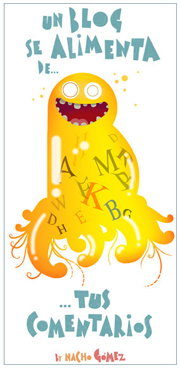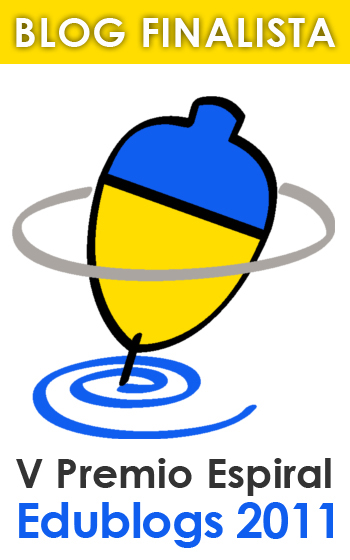TAREA: Documentos en tu blog
Escoge un documento cualquiera con los que practicaste el procesador de textos y súbelo a los distintos repositorios que te indico a continuación.
Obtén su código HTML e incrústalos en tu blog para que puedas así apreciar las diferencias de presentación de cada uno de ellos.
Los repositorios donde debes subir el archivo son:
- Issuu
(http://issuu.com/).- Scribd
(http://www.scribd.com/).- SlideShare
(http://www.slideshare.net/).- Google Docs
(http://docs.google.com/).- Embedit
(http://embedit.in/).
jueves, 14 de mayo de 2009
Documentos desde varios repositorios en tu blog
sábado, 4 de abril de 2009
REPOSITORIO SOCIAL DE DOCUMENTOS: Google Docs

Google Docs, pertenece al gigante Google: (http://docs.google.com/). Crea documentos básicos desde cero. Puedes realizar fácilmente todas las tareas básicas, como crear listas con viñetas, ordenar por columnas, añadir tablas, imágenes, comentarios o fórmulas y cambiar la fuente, entre otras muchas cosas. Es por tanto una Aplicación on-line.
Pero también sube archivos ya creados. Google Docs, acepta la mayoría de los formatos de archivo comunes, como DOC, XLS, ODT, ODS, RTF, CSV, PPT, etc. Por lo tanto, puedes subir archivos que ya tengas en Word, OpenOffice Writer, Excel, OpenOffice Calc, PowerPoint, Impress... Este repositorio nos interesa mucho pues nos permitirá insertar en la página de los trabajos de clase en Google Sites, nuestros documentos de Word, Excel... así como las presentaciones de PowerPoint y que las podamos ver directamente allí, sin hacer un enlace con ellos.
Ésta es la documentación que os entregaré en clase:
Google Docs
Y en estos dos vídeos tenéis una clase práctica de cómo registraros y utilizar Google Docs:
El verdadero rendimiento de Google Docs se obtiene cuando los documentos se comparten y son actualizados por diferentes personas, como se explica en este vídeo:
Google Docs como aplicación on-line: editor de textos y... ¿dibujar?Google Docs es, además, una aplicación on-line. Es decir, que puedes crear tus documentos (escritos, presentaciones, hojas de cálculo) sin tener un programa específico instalado en tu disco duro o portable en tu pendrive. Estos documentos los podrás guardar en tu cuenta y abrir desde cualquier otro ordenador.
Los documentos pueden ser privados o compartidos con los usuarios a los que se desee invitar, que pueden acceder y editar concurrentemente el documento con un máximo de 50 usuarios a la vez. Cuando esto ocurre, las modificaciones que realiza cada usuario quedan marcadas con un color y una etiqueta diferente para evitar conflictos a la hora de determinar cuál será el contenido definitivo del documento. Asimismo se pueden crear hojas de cálculo desde cero, donde se pueden insertar datos, ordenar por columnas o añadir fórmulas. También se pueden subir al servidor de Google ficheros de hojas de cálculos ya creadas (en formatos CSV o XLS), y además tiene un componente social, puesto que se pueden compartir los datos con otros usuarios, e incluso editarlos conjuntamente en tiempo real, ayudados de ' Google Talk '.
Para probarlo puedes crear un nuevo documento de texto y ver las distintas opciones, similares a las opciones de Word, Writer... Pero también puedes, además de insertar imágenes, dibujar las tuyas en él. Para ello, ve a la opción Insertar->Dibujo, de la barra de herramientas (menú principal). Cuando cierres el sencillo editor de imágenes anterior, tus dibujos quedan visibles en el documento.
Copias de seguridad de los documentos en Google Docs
Se puede usar Gdocbackup, por eso del miedo que todos tenemos a que en un momento dado, podamos perder los trabajos que tenemos en la red. La copia así, la tendremos en nuestro disco duro. Para ello tendremos que instalarla e introducir el usuario y la contraseña que utilizamos para nuestra cuenta de Google. Ahora, seleccionamos una carpeta donde guardar los archivos descargados y ya podremos descargarnos nuestros archivos. El tiempo dependerá de la cantidad de documentos que tengamos. Una cosa bastante interesante es que podremos elegir el formato de salida de dichos documentos, pudiendo elegir entre unos cuantos en el caso de los documentos y las hojas de cálculo y entre un par de ellos en las presentaciones.
La aplicación es bastante simple, pero cumple con creces su cometido, además es totalmente gratuita. Aunque quizás lo que habría que preguntarse es como Google no permite esto por defecto en su aplicación. Algo así como hace con los archivos adjuntos de Gmail, por ejemplo, que simplemente con un clic podamos bajarnos todos nuestros documentos en un archivo ZIP.
Hasta que eso llegue tendremos que recurrir a GDocBackup, que actualmente solo funciona en Windows y está en inglés.
 Si queréis ampliar conocimientos sobre Google Docs, aquí tenéis enlaces:+ Un buen manual del proceador de textos de Google Docs lo encontramos en esta página.+ 40 vídeos para aprender a manejar Google Docs: Vídeos en inglés.
Si queréis ampliar conocimientos sobre Google Docs, aquí tenéis enlaces:+ Un buen manual del proceador de textos de Google Docs lo encontramos en esta página.+ 40 vídeos para aprender a manejar Google Docs: Vídeos en inglés.+ Curso gratuito de Google Docs, de AulaClic. Lo puedes seguir en la web, puedes descargar los ficheros pdf o seguir sus videotutoriales teóricos, prácticos e interactivos. Te desarrollan ejercicios paso a paso, tienes propuestas de ejercicios y pruebas evaluativas para comprobar si progresas adecuadamente en tu aprendizaje. Muy completo y bien explicado. Lo recomiendo.
+ Presentaciones con Google + Escribiendo y modificando documentos de Word desde la Web, con Writely .
+ http://ramoncastro.es/contenido/taller_did/googledocs/intro.htm
+ Tutorial de AulaClic http://www.aulaclic.es/googledocs/index.htm
+ Móntate una encuesta con Google Docs en un momento
+ Seres imaginarios en Google Docs
+ http://www.scribd.com/doc/520491/Tutorial-para-trabajar-con-docs
+ Meth Blog, manual de Google Docs
http://docs.google.com/View?docid=agdxnnngh6n2_46d7mrnq
+ Manual en Scribd http://www.scribd.com/doc/1026315/Manual
+ Manual en scribd http://www.scribd.com/doc/2388759/Tutorial-Utilizacion-de-Google-Docs
+ Manuel en pdf http://docs.endoinfo.info/manuales/tutorial-google-docs.pdf
+ http://www.um.es/docencia/barzana/SOFTWARE/Google-Docs-tutorial.php+ Tutorial: Compartir online hojas de cálculo, presentaciones y documentos tipo Word
+ Tutorial: Crea formularios con Google Docs
+ Presentaciones con Google
+ Presentaciones con Google docs I por Anibal de la Torre, hay más vídeos al respecto en su canal.
+ Curso CEP Córdoba
+ Artículo CNICE Noviembre 2008
+ Diaporamas con Google Docs+ Google Docs en el aula también+ Ver posibilidades colaborativas del programa de presentaciones + Febrero 2008 Formularios en Google Docs .
Tarea de Google Docs:
Debéis registraros en Google Docs y subir dos ficheros:
a) El fichero de Word del chiste, de la primera evaluación.b) La presentación de PowerPoint de "Los planetas del sistema solar" de la segunda evaluación.
Ahora tenéis que usar Google Docs como Aplicación on-line.
c) ¿Recordáis la típica redacción del cole de después de vacaciones? Pues es lo que vamos a hacer. Debéis abrir un documento nuevo en Google Docs y contar en unas líneas qué has hecho tú esta Semana Santa. Tienes que añadir al menos una imagen y un dibujo que crees tú on-line. Formatea a tu gusto el documento de forma que sea "atractivo". No olvides COMPARTIR y PUBLICAR como página web el documento y guardarlo. Así podrás obtener su URL pública.
Una vez hechas las tareas, introducid un comentario en este artículo incluyendo cada una de las URL correspondientes a las tres tareas.
REPOSITORIOS SOCIALES DE DOCUMENTOS
- Issuu (http://issuu.com/). Tiene la característica especial de transformar los documento PDF en un formato flash que simula el efecto de pasar las páginas de un libro. Es un sitio apropiado para publicar, por ejemplo, la revista de un colegio, instituto o comunidad. La URL pública de un documento que explica cómo subir un fichero a issuu es: http://issuu.com/jcuerva/docs/repositorios_sociales, por si quieres usarlo.

Otros tutoriales de Issuu. - Scribd (http://www.scribd.com/). Sirve para compartir informes, artículos y presentaciones. Permite compartir cualquier documento ofimático: Word, Excel, pdf, etc.. Microsoft Office doc, docx pt, pptx, pps xls, xlsx. PDF pdf, ps. Open Office odt, odp, sxw, sxi, etc. Text txt, rtf.

- SlideShare (http://www.slideshare.net/). Últimamente se pueden compartir Documentos en pdf, Documentos y Hojas de cálculo: Microsoft Office- doc, rtf, xls; OpenOffice- odt, ods, pdf, además de presentaciones de PowerPoint.

- Google Docs (http://docs.google.com/). Pertenece a Google. Este repositorio nos interesa mucho pues nos permitirá insertar en la página de los trabajos de clase en Google Sites, nuestros documentos de Word, Excel... así como las presentaciones de PowerPoint y que las podamos ver directamente allí, sin hacer un enlace con ellos.

- Embedit (http://embedit.in/). Es un repositorio que tiene mucho interés para nuestros blogs, pues permite subir documentos sin tener que registrarse en él, y obtener un código para poder incrustarlos (embed) en nuestros blogs, wikis, webs...

martes, 31 de marzo de 2009
REPOSITORIOS SOCIALES DE PRESENTACIONES: SLIDESHARE

SlideShare es un sitio web 2.0, con características de red social, para publicar y compartir presentaciones. Las presentaciones se pueden compartir pública o privadamente. SlideShare permite compartir fácilmente una presentación a través de una URL pública y facilita el código HTML para insertar un presentación en una página web. Todas las presentaciones están etiquetadas para facilitar su búsqueda.
Con este sitio se puede:
- Publicar. Publicar presentaciones: “Upload”.
· a través de la página web de carga.
· a través del correo electrónico
· a través de una URL si la presentación está alojada en un servidor.
Al subir una presentación es obligatorio rellenar el campo título, otros campos que puedes rellenar son, el campo descripción, las etiquetas, elegir una categoría, permitir o no permitir la descarga de la presentación. Una opción interesante es la privacidad de nuestra presentación. Se puede elegir que sea pública, es decir, que pueda verla todo el mundo, o que sea privada, es decir que solo la puedas ver tú, todos tus contactos o una lista de tus contactos previamente elegida. - Contactos. Crear una red de contactos y amigos. Si por cualquier razón consideras interesantes las presentaciones de un usuario de Slideshare, puedes agregarlo como tu contacto. De esta forma tienes localizadas sus presentaciones. También puedes suscribirte mediante un canal RSS a su cuenta.
- Grupos. Se pueden crear grupos con una temática determinada e invitar a nuestra red de contactos a unirse al grupo. También podemos unirnos a grupos creados por otros usuarios.
En este otro tutorial obtendrás más información sobre Slideshare:
La magnífica web http://www.presentarte.es/ incluye un artículo muy interesante "3 consejos sobre presentaciones en Slideshare" . Los tres consejos son:
- Evita animaciones y transiciones. Slideshare no soporta las animaciones o transiciones de PowerPoint o Impress. Te enseña un truco para hacerlas si vas a subir tu presentación a Slideshare.
- Utiliza un tamaño de fuente grande. Truco para reproducir el tamaño a la que se verá la presentación en Slideshare.
- Respeta los derechos de autor de las imágenes que uses. Un buen consejo, sin duda.
Slideshare te permite añadir un vídeo de YouTube a tu presentación de forma rápida y fácil. Una vez publicada la presentación, la editas y seleccionas "Insert YouTube videos".
Copias la URL del vídeo (dirección de Internet que copias del navegador) y la posición en la presentación (después de qué diapositiva se reproduce el vídeo). Haces clic en "Insert and Publish" y ya tienes tu vídeo listo para reproducirse en la presentación.
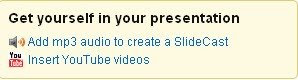
Aquí tienes una presentación de Slideshare precisamente, que te lo explica:
Cómo añadir un fichero audio mp3 en una presenación de SlideshareTambién puedes añadir música en formato mp3. Una vez publicada la presentación, la editas y seleccionas "Add mp3 audio to create a SlideCast". Sube tu música a un repositorio de audio y/o copia y pega la dirección URL del archivo de audio mp3 en el espacio en blanco que tienes. Pulsa luego "Link mp3 to slideshow". Cuando se haya procesado, podrás elegir si la música se inserta en una determinada diapositiva, o si va a sonar durante toda la presentación.
Tarea de SLIDESHARE:
Crea tu cuenta en Slideshare y sube tu presentación de PowerPoint "Los planetas del sistema solar". Escribe un comentario en esta entrada con la URL de tu cuenta para que pueda comprobarla. Tu URL debe ser del tipo: http://www.slideshare.net/RFA2009/tutorial-de-slideshare-1154214 donde RFA2009 es el nombre de mi cuenta y el resto es el nombre de mi presentación con una numeración que el programa asigna. Este enlace te llevaría a mi cuenta, a la presentación de Slideshare. Vuestra URL me tiene que llevar a vuestra presentación.
No olvidéis identificaros en el comentario.
Plazo de entrega de la tarea hasta el día 13 de abril a las 0:00h.
REPOSITORIOS SOCIALES DE PRESENTACIONES
- SlideShare (http://www.slideshare.net/). Permite compartir presentaciones de diapositivas en diversos formatos: PowerPoint (ppt, pps, pot); OpenOffice (odp), Documentos en pdf. También se pueden compartir Documentos y Hojas de cálculo: Microsoft Office- doc, rtf, xls; OpenOffice- odt, ods, pdf. Para los formatos .pptx or .docx (Microsoft Office 2007+), guardar en versión más baja (ppt/doc) o guardar como pdf.

- SlideBoom (http://www.slideboom.com/). Es un sitio web 2.0 para alojar presentaciones en línea, soporta los formatos .ppt y .pps de PowerPoint.

- Issuu (http://issuu.com/). Se utiliza para convertir archivos pdf en objetos flash dando un aspecto de revista impresa con una experiencia de usuario similar, especialmente a la hora de pasar páginas.

- Scribd (http://www.scribd.com/). Sirve para compartir informes, artículos y presentaciones. Permite compartir cualquier documento ofimático: Word, Excel, pdf, etc.. Microsoft Office doc, docx pt, pptx, pps xls, xlsx. PDF pdf, ps. Open Office odt, odp, sxw, sxi, etc. Text txt, rtf .

- Google Docs (http://www.google.es).crea/ Crea documentos básicos desde cero. Puedes realizar fácilmente todas las tareas básicas, como crear listas con viñetas, ordenar por columnas, añadir tablas, imágenes, comentarios o fórmulas y cambiar la fuente, entre otras muchas cosas. También sube archivos ya creados. Google Docs, acepta la mayoría de los formatos de archivo comunes, como DOC, XLS, ODT, ODS, RTF, CSV, PPT, etc. Por lo tanto, puedes subir archivos que ya tengas. Este repositorio nos interesa mucho y lo veremos con más profundidad más adelante.

- Prezentit (http://prezentit.com/) es un sitio web 2.0 para crear presentaciones en línea. No tiene muchas opciones pero es muy sencillo de utilizar. Una vez creada nuestra presentación se puede mantener privada o pública. Si está publicada nos proporciona el código HTML para insertarla en nuestra página web. Otra opción interesante es la posibilidad de trabajar de forma colaborativa, con otros compañeros, en la creación de una presentación. Con este tutorial, elaborado por el profesor Ángel Puente, aprenderás a crear presentaciones en línea con Prezentit: http://prezentit.com/angelpuente/1.

- Zoho Show forma parte de Zoho (http://zoho.com/zoho_faq.html) una suite de aplicaciones en línea. Podemos acceder a este servicio con los datos de usuario y contraseña de una cuenta Gmail o Yahoo. Zoho Show tiene muchas más opciones que Prezentit y es mucho más potente. Este tutorial, creado por el profesor Ángel Puente, nos muestra todas sus posibilidades: http://show.zoho.com/public/angelpuente/Tutorial+de+Zoho+Show1.

DIAPORAMAS. REPOSITORIO SOCIAL DE PRESENTACIONES: SLIDE Y OTROS
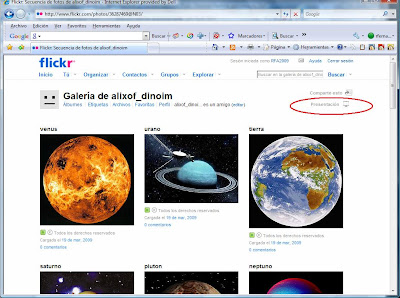 Los ejemplos de presentaciones Flickr con vuestras imágenes los tenéis en Google Sites como resultado de vuestra tarea de Flickr.
Los ejemplos de presentaciones Flickr con vuestras imágenes los tenéis en Google Sites como resultado de vuestra tarea de Flickr.Pero hay otras formas más creativas de crear presentaciones con imágenes o fotografías, son los llamados DIAPORAMAS. Sí, son las que a lo mejor ya habéis visto alguna vez en bodas, bautizos y comuniones. Algunas de ellas muy cursis. Una de ellas, por ejemplo, es SLIDE.
SLIDE

A continuación tenéis un tutorial de SLIDE (en forma de presentación de PowerPoint publicada en Slideshare) que complementa las instrucciones en papel que os he dado en clase.
Otros tutoriales de Slide.
Un ejemplo de estas presentaciones de planetas en SLIDE es:
O... estos otros planetas:
PICTURETRAIL
Otra aplicación on-line que puedes utilizar para confeccionar presentaciones divertidas (diaporamas o fotopelículas) partiendo de fotos es PictureTrail. Con ella he hecho las presentaciones siguientes:
ONE TRUE MEDIA
Otra aplicacion similar es One True Media. Tiene la ventaja de que, además de imágenes puedes insertar vídeos. Los archivos de vídeo e imágen soportados son: MPEG (.mpeg, .mpg, .mp4), QuickTime (.mov), Audio Video Interleave (.avi), Windows Media Video (.wmv), 3G Mobile Phone Video (.3gp), JPEG (.jpg or .jpeg). Un ejemplo de esta aplicación:
VUVOX
VUVOX es una herramienta creadora de diaporamas y collages algo más compleja que las anteriores por la gran cantidad de opciones que ofrece. Permite integración con algunos servicios de alojamiento de imágenes como Flickr y Picasa. En cada imagen se puede insertar texto, vídeo, audio etc.. Además podemos cortar partes de la imagen para hacerlas trasparentes y ver nuestras imágenes en el espacio blanco creado. En el modo express permite la creación de albums con un montón de estilos de presentación. Una vez terminado el trabajo lo publicamos y tenemos diversas formas de darlo a conocer : correo, link a su url o embeberlo en blog o wiki. Esta es una prueba que he hecho:
TAREA DE SLIDE:
Ahora es vuestro turno. Con las imágenes que tenéis en Flickr, tenéis que crear una presentación original SLIDE y obtener su URL. Insertad la URL de vuestra presentación como un comentario en esta entrada.
Plazo de la tarea sin penalización hasta el 13 de abril 0:00h. Alguno es posible que hasta lo haga en clase.
domingo, 8 de febrero de 2009
LAS WEBS 2.0. Los repositorios sociales
Este otro vídeo, documento elaborado por el Area del Portal Educastur y Servicios Educativos en Línea, de la Consejería de Educación del Principado de Asturias, os amplía todo este mundo 2.0.
Poster A4 aglutinador de las web 2.o:
El poster en tamaño A3 que entregué en clase está accesible en este enlace.
Elementos de la web 2.0:
Ahora que ya hemos visto algo de webs 2.0, vamos a organizarlas sobre papel:
web 2_0
En primer lugar: Los repositorios sociales. Un vistazo a algunos de ellos. Este material incluye tareas que debéis entregarme en clase sobre las mismas copias al tiempo que publicaréis comentarios con ellas en los diferentes artículos que vendrán en las próximas semanas.
OTROS REPOSITORIOS SOCIALES DE VÍDEOS: YAPPR y DOTSUB. Aprendizaje de idiomas
Por ejemplo, vídeo en yappr para el aprendizaje de idiomas.
http://es.yappr.com/welcome/Video.action;jsessionid=865E252750E16938364A9DCB9A856849?videoGuid=DDB109B8-CCF2-4F01-9CCD-4C94C87458EE
DotSub(http://www.dotsub.com/) Es el sitio de vídeos donde colaborativamente se subtitulan en castellano los vídeos en distintos idiomas.
Por ejemplo, vídeo en DOTsub donde colaboratiavamente se subtitula el audio en inglés.
http://dotsub.com/view/089f3ff7-eab8-490c-a721-bced67db9d14
REPOSITORIO SOCIAL DE IMÁGENES: FLICKR
Algunos ejemplos de sitios web 2.0 para alojar fotografías:
- Flickr: http://www.flickr.com/.
- Ipernity: http://ipernity.com/. Es similar a Flickr, puedes alojar y compartir fotografías, vídeos y música. Dispone de un blog donde publicar.
- Panoramio: http://www.panoramio.com/. Un sitio web 2.0 para alojar fotografías y geolocalizarlas en Google Earth.
- Picasa Web Albums: http://picasaweb.google.com/. Un servicio de Google para alojar
fotografías.
En la actualidad es propiedad de Yahoo, y se requiere una cuenta en este proveedor de correo para poder registrarse como usuario. Dispone de una cuenta gratuita con ciertas limitaciones y otra de pago.¿Qué se puede hacer con Flickr? La siguiente presentación de Slideshare (repositorio social de presentaciones en PowerPoint) contestará la pregunta.
TUTORIAL DE FLICKR: Presentación publicada en mi Slideshows en Slideshare:
TUTORIALES para ver o imprimir:Tutorial de uso de Flickr:
A continuación tienes un tutorial de de ocho páginas sobre cómo usar Flickr. Se trata de un documento de Word que he subido a un repositorio social llamado Issuu. La particularidad de este repositorio es que permite verlo como un libro al que le pasas las páginas. Si quieres verlo a tamaño completo pulsa en el centro. Unas pestañitas en el centro de los laterales te permitirán pasar las páginas. El documento también se puede imprimir. Para volver al blog, bastará pulsar la tecla Escape.
Tutorial de presentaciones en Flickr y su inserción en blogs:
Aquí tienes un segundo tutorial de tres páginas sobre cómo hacer sencillas presentaciones con las imágenes de Flickr. Puedes acceder a él mediante el siguiente acceso directo: Acceder a tutorial de presentaciones en Flickr. También puedes verlo a continuación:
PICNIK
Flickr utiliza Picnik, un programa de edición de fotos en línea. Una vez cargada la fotografía, se puede empezar a editar haciendo clic en el botón Editar foto que se encuentra en la barra de herramientas situada encima de tu foto. Con Picnik, puedes arreglar los ojos rojos, recortar una foto o añadir muchos otros efectos diferentes. Es un buen comienzo de edición digital.
FLICKERFLIPBOOK Y FLICKORAMA
Permite ver las fotos de Flickr como un libro (FlickerFlipBook) y en 3D (Flickorama).
LICENCIAS DE LAS FOTOGRAFÍAS
En el siguiente vídeo puedes ver cómo atribuir una licencia a una fotografía que tú subes a Flickr:
http://www.youtube.com/watch?v=05-s1kwMRiQ.
Por el contrario, si quieres buscar fotografías, aunque Flickr es un magnifico banco de imágenes (FlickrCC), no es el único. A continuación se comentan otros bancos de imágenes que pueden ser útiles:
Imágenes de dominio público:
- En el articulo de la wikipedia: Public Domain image resources
(http://en.wikipedia.org/wiki/Wikipedia:Public_domain_image_resources), se recopilan un gran cantidad de enlaces a sitios web donde encontrar imágenes, fotografías y logos de dominio público que podemos usar libremente, bien porque ha expirado el copyright o porque tienen licencia Creative Commons. - En la página de Creative Commons hay un buscador de fotografías, vídeos y música con licencia CC (http://search.creativecommons.org/).
- Wikimedia Commons, localizable en la dirección siguiente: (http://commons.wikimedia.org/wiki/Portada). Mediateca que contiene millones de archivos multimeda libres (fotografías, vídeos, animaciones, música...) clasificados por tema, formato, autor, tipo de licencia y fuente. Los archivos se pueden utilizar y copiar respetando las condiciones que indican sus autores.
- NYPL Digital Gallery, Biblioteca Pública de Nueva York: (http://digitalgallery.nypl.org/nypldigital/index.cfm). Ofrece acceso libre y gratuito a más de 600.000 imágenes digitalizadas de la Biblioteca, incluyendo manuscritos, mapas históricos, carteles antiguos, grabados, fotografías y mucho más.
- Bioscapes: (http://www.olympusbioscapes.com/gallery/2008/). Galería de fotografías del concurso: International Olympus BioScapes Digital Imaging Competition, patrocinado por la compañía fotográfica Olympus.
- Sciencepics: (http://www.sciencepics.org/). Es una base de datos con miles de imágenes relacionadas con la Ciencia y la Investigación que se realiza en Andalucía. Este banco de datos ha sido realizado por el Programa de Divulgación Científica de Andalucía, de la Consejería de Innovación, Ciencia y Empresa; y coordinado por el Parque de las Ciencias.
- SmartPlanet: (http://www.smartplanet.es/galeria.php). Una galería de imágenes de la Ciencia recopilada por E. Punset en su blog.
TAREAS PARA CASA, PUENTE DE SAN JOSÉ:
La tarea debe estar finalizada para su corrección el domingo 22 de marzo, 00.00 h.
A.- La tarea de Flickr consiste en:
1. Crear una cuenta en Flickr. Para ello debéis crearos antes una cuenta en Yahoo.
2. Subir una foto o imagen a vuestra cuenta en Flickr. Decide los derechos que vas a conceder a la imagen (licencia Creative Commons). La imagen tiene que tener un nombre (la del fichero que subes) y una descripción que tú tecleas. Asegúrate de que cualquier persona puede ver tus fotos (foto pública).3. Modificar una foto. Cuando ya tengáis la foto publicada, seleccionadla e id a Editar (icono en forma de lapiz), y entraréis en el programa en línea picnik para modificar la imagen original a vuestro gusto. Guardad la imagen resultante modificada. En este momento tendréis 2 imágenes en vuestra cuenta: la original y la modificada. =>Esta tarea debía estar realizada ya pues la hicimos en clase el último jueves.
B.- Tarea Creative Commons y Flickr, con vistas a la presentación en PowerPoint:
1. Búsqueda de imágenes. En la hoja de Introducción a PowerPoint que os he entregado en clase, tenéis una lista de imágenes (planetas, fondos...) que tenéis que buscar en repositorios sociales de imágenes, vídeos, música... con licencia Creative Commons (CC): http://www.creativecommons.com/, lógicamente, hacedlo en los repositorios de imágenes (Google, Yahoo, Fickr).
2. Guardar en vuestro pendrive las imágenes seleccionadas, dentro de la carpeta de prácticas TIC, en una nueva carpeta PowerPoint.
3. Subid esas imágenes en vuestra cuenta de Flickr.
C.- Comentario en este artículo del blog con la ubicación de las dos tareas:Debéis introducir un comentario en esta tarea al final del artículo (pinchando en X comentarios y, si habéis entrado en el artículo, en la zona gris: Publicar un comentario en la entrada). El comentario debe contener la dirección URL de vuestra cuenta en Flickr, de forma que yo pueda comprobar la correcta subida de los ficheros.De momento, como no tenéis blog ni dirección en Google, haced el comentario eligiendo como identidad: Nombre/URL y, como nombre poned nombre de pila+TIC. La URL queda vacía. Si lo hacéis como Anónimo, debéis firmar vuestro comentario con el nombre de pila+TIC, al final del comentario, para identificaros. El primer comentario ya lo he hecho yo como ejemplo de lo que tenéis que hacer. De igual forma, podéis poner cualquier comentario o duda que os surja. Durante el puente miraré de vez en cuando por si os puedo solucionar algún problema que surja. Como el blog está ahora mismo público cualquier anónimo puede publicar comentarios. Por eso vuestro comentario no se verá incrustado en el blog hasta que yo lo modere y lo acepte, para evitar vandalismos. Cuando lo modere, contestaré a cada uno de vuestros comentarios y ya podréis verlos. Si que veréis los comentarios y mis contestaciones de otros compañeros que lo hayan hecho anteriormente. ¡Medio punto más al que sea el primero y se publicará su presentación en un artículo en este blog de clase!. Además vuestros trabajos (todos) serán publicados en Google Sites, el site de los trabajos de los alumnos.
D.- RECORDATORIO IMPORTANTE:
SUERTE a tod@s.
- Os recuerdo que el lunes 23 de marzo realizaremos en clase un examen de Word que grabaréis en vuestro pendrive. Si es posible, llevad una regla graduada cualquiera.
- El mismo día tenéis que entregarme sin falta, el pendrive con los ejercicios de Word que hemos ido realizando en clase: prácticas 1 a 20 más el examen.
REPOSITORIO SOCIAL DE VÍDEOS: YouTube
 YouTube (http://es.youtube.com/). Youtube es el sito web 2.0 por excelencia para alojar y compartir vídeos. Puedes crear una cuenta registrándote o utilizando el nombre de usuario y contraseña de tu cuenta Gmail (la de Google). Además la cuenta te permite lo siguiente:
YouTube (http://es.youtube.com/). Youtube es el sito web 2.0 por excelencia para alojar y compartir vídeos. Puedes crear una cuenta registrándote o utilizando el nombre de usuario y contraseña de tu cuenta Gmail (la de Google). Además la cuenta te permite lo siguiente:o Suscribirte a un canal de vídeo de un usuario.
o Si un vídeo te interesa puedes marcarlo como favorito.
o Puedes organizar tus favoritos en listas de reproducción. CaptionTube (http://captiontube.appspot.com/). YouTube dispone de una aplicación llamada CaptionTube, que permite a sus usuarios añadir sub-títulos a sus videos. Si se dispone de una cuenta de Google no tienes más que identificarte con ella. Hasta la fecha el servicio más popular de la red para realizar dicha tarea ha sido dotSub. Ampliar información en Tecnone sobre CaptionTube.yappr (http://es.yappr.com/). Usa divertidos videos sobre deportes, música, comedias, noticias y otros temas interesantes como contenido para practicar una segunda lengua, con transcripciones en dos idiomas. TeacherTube (http://www.teachertube.com/) Es el Youtube de los profesores. El objetivo de TeacherTube es crear una comunidad en línea para compartir vídeos educativos sobre idiomas, artes, tecnología, ciencias y matemáticas. También hay una sección con vídeos grabados por los estudiantes. Está en inglés. Metacafe. (http://www.metacafe.com/) Dailymotion (http://www.dailymotion.com/es) SchoolTube (http://www.schooltube.com/)DotSub (http://www.dotsub.com/) Es el sitio de vídeos donde colaborativamente se subtitulan en castellano los vídeos en distintos idiomas.Academic Earth (http://academicearth.org/) Es un nuevo sitio con videos, incluso cursos completos, de universidades prestigiosas, que pueden bajarse o verse en línea. Hay videos de un gran variedad de disciplinas.Revver (http://www.revver.com/)
YouTube
Aquí tienes una presentación de Slideshare que te explica cómo usar YouTube:
¿Cómo insertar videos de YouTube en tu blog? Este vídeo te lo explica:
Convertir y descargar vídeos de YouTube
1. Primera forma: Aquí tienes unas instrucciones para convertir y descargar vídeos de youtube a tu ordenador, pendrive, móvil ... y verlos sin necesidad de conexión a Internet. Son dos páginas, si quieres imprimirlas cambia el modo de visualización a Revista o Presentación (Magazine View / Presentation View).
2. Segunda forma: http://www.convertmytube.com/. Con este servicio podemos convertir vídeos de YouTube a otros formatos: mpg, mov, mp4, 3gp, mp3, wav, wmv y flv. Para elegir el formato deseado hay que desplegar la opción Choose Extension, escoger el formato y pulsar "Convert and Download". Muy importante: esta opción se puede usar gratuitamente sin registrarse y te pondrán en espera para bajar tu vídeo (yo tardé en comenzar a bajar un fichero algo más de 30 minutos). No obstante, hay otra opción NO GRATUITA, si quieres que comience a bajar inmediatamente, sin esperas, debes registrarte y PAGAR una cuota mensual. 3. Tercera forma: http://www.tubeleecher.com/. Se trata de una aplicación que extrae el fichero multimedia embebido en la interfaz de YouTube, y lo descarga directamente sin necesidad de utilizar ningún plugin o software adicional: todo desde la web. Simplemente, se ingresa la dirección URL completa del video en particular en la caja del formulario (por ejemplo, http://youtube.com/watch?v=lZKdHVOS9kc), se pulsa el botón “Download”, se le agrega la extensión .flv (flash video) y, para verlo, se instala un reproductor compatible con este formato, como si se tratara de cualquier otro archivo AVI o MPEG, por ejemplo.Insertar marcos en vídeos de YouTube
3. Tercera forma: http://www.tubeleecher.com/. Se trata de una aplicación que extrae el fichero multimedia embebido en la interfaz de YouTube, y lo descarga directamente sin necesidad de utilizar ningún plugin o software adicional: todo desde la web. Simplemente, se ingresa la dirección URL completa del video en particular en la caja del formulario (por ejemplo, http://youtube.com/watch?v=lZKdHVOS9kc), se pulsa el botón “Download”, se le agrega la extensión .flv (flash video) y, para verlo, se instala un reproductor compatible con este formato, como si se tratara de cualquier otro archivo AVI o MPEG, por ejemplo.Insertar marcos en vídeos de YouTube
Una opción llamada SkinFlix de Slide nos permite poner un marco original a nuestos vídeos de YouTube. Aquí os dejo un ejemplo que he probado, por cierto, con un corto de animación también llamado SkinFlix, un gran ejemplo de gráficos 3D, para los que disfruten con el diseño gráfico:
Accede a un tutorial con los pasos del registro y subida de vídeos propios a YouTube en este enlace.10 trucos para sacarle partido a los vídeos de YouTube
Muy interesantes estos diez trucos que publica Pablo Giovanni en su blog. Son instrucciones para modificar el código HTML que se inserta en las webs con diferentes objetivos.
TAREA DE VÍDEOS EN REPOSITORIOS SOCIALES:Entra en un repositorio de vídeos de los mencionados en el artículo y localiza un vídeo que te guste relacionado con tu ciudad o pueblo. Introduce un comentario en este artículo con la URL del vídeo para que yo pueda visitarla.Después, publica el vídeo en tu blog. Comenta en el artículo algo que te parezca curioso o interesante de tu pueblo o ciudad.